前回の記事はこちら。
今回はMMiEffect(以下MME)の使用方法を紹介します。
ユーザーによって数多くのエフェクトが製作されていますが今回は画質向上系のエフェクトを中心に紹介していきたいと思います。
のっぺりしていたモデルが簡単操作で信じられないくらいリアルな質感をもって生まれ変わります。
 ←Diffusion + ExcellentShadow(ssao含む)
←Diffusion + ExcellentShadow(ssao含む)MikuMikuDanceでインタラクトプレイ 第二回
「面倒なことは一切やらないMMD入門」 第二回です。
前回の記事はこちら。
今回はMMiEffect(以下MME)の使用方法を紹介します。
ユーザーによって数多くのエフェクトが製作されていますが今回は画質向上系のエフェクトを中心に紹介していきたいと思います。
のっぺりしていたモデルが簡単操作で信じられないくらいリアルな質感をもって生まれ変わります。
 ←Diffusion + ExcellentShadow(ssao含む)
←Diffusion + ExcellentShadow(ssao含む)
エフェクトの適用方法は一様ではなく個々に操作が異なっている為、詳細はファイルに添付されているドキュメントを読んでもらう他ありません。
ですが一部のエフェクトはアクセサリとして読み込むだけで効果が発揮されるものもあります。
まずはそれらのエフェクトから紹介します。
改変ディフュージョンフィルタ
配布者:おたもん(user/5145841) mail:o_tamon@okoneya.mail-box.ne.jp
そぼろ氏製作のディフュージョンフィルタを改変したエフェクト。
オリジナルのディフュージョンフィルタよりもボケが少なく綺麗に表示されるので愛用させていただいています。
上の比較画像で使用したのはそぼろ氏製作のオリジナルの方です。
全体をぼかすことによってまろやかな画像にします。
3Dゲームなんかではこの手の表現は個人的には処理が重くなるうえにわざわざ画面をボカすなんてアホらしいのであまりやらないんですが…
MMDでは他のエフェクトと合わせることで飛躍的に画質が向上するので必須とも言えるエフェクトです。
適用方法は簡単で、アクセサリとして「o_Diffusion.x」を読み込むだけ。(前回ステージとしてdome.xを読み込んだときと同じ要領)
また「Tr」の値を変更することで好みのボカシ具合に調整することができます。(0〜1の間で変更可能)
そぼろ式SSAOエフェクト
SvSSAO Ver.0.1 テスト版
製作:そぼろ
mqdl氏が製作した SSAO → おたもん氏が改良 o_SSAO → さらにそぼろ氏が改良 SvSSAO。
上の画像で使用しているのはそれをExcellentShadowというエフェクトに適用したバージョン(効果はほぼ同じ)です。
簡単に言うと陰影を強調してメリハリのある絵にするというものです。
適用方法は同じで「SvSSAO.x」をアクセサリとして読み込むだけ。
「Si」および「Tr」で調整できます。
そぼろ式 被写界深度エフェクト
SvDOF Ver.2.0
製作:そぼろ
下の画像のように背景をぼかします。

このバージョンではズーム(視野角)を変更することでボケ方が変るなど実際のカメラに近い仕様になっています。
適用方法は同じ。SvDOF.xかSvDOF_HQ.xを読み込むだけ。
ただダンスを眺めるだけなら必要ありませんが、一応焦点の位置を変更する手順も書いておきます。
画面右上の「MMEffect」ボタンを押して「エフェクト使用(E)」のチェックをはずしてください。
そうすると全てのエフェクトが無効になります。
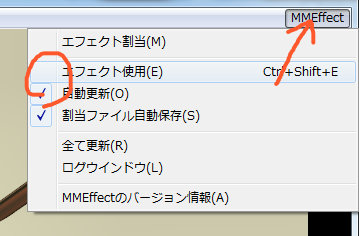
すると下の画像のようにモデルの足元に黒い半球が現れます。

実はコレがXDOFの焦点になります。
「アクセサリ操作」ウィンドウのX,Y,Zの値を変更することでこの黒球の位置を変えられます。
アップにしてわざと人物をぼかしたい場合はZの値を変更して黒球をモデルよりも背面に移動させてやればOKです。
終わったらまた「エフェクト使用(E)」のチェックをつけてやればエフェクトが適用されます。
モーションブラーエフェクト Ver.2.1
制作:そぼろ
キャラクターの動きに残像をつけるエフェクトです。
PCにかなり負荷が掛かりますので動作が重いような場合は作業中はOFFにしておいた方が良いでしょう。
また古いグラフィックボードでは対応していない場合があるので注意してください。
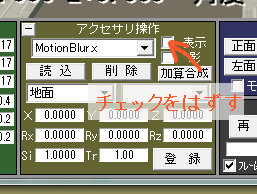
「アクセサリ操作」ウィンドウの「□ 表示」のチェックを外すと描画されなくなります。
WorkingFloor
製作:針金P
床が仕事をするようになるエフェクトです。
前回紹介した「時計風ステージ」に同梱されている「WorkingFloor2.x」をアクセサリとして読み込むと動作します。
下の画像のように床にモデルが映りこみます。
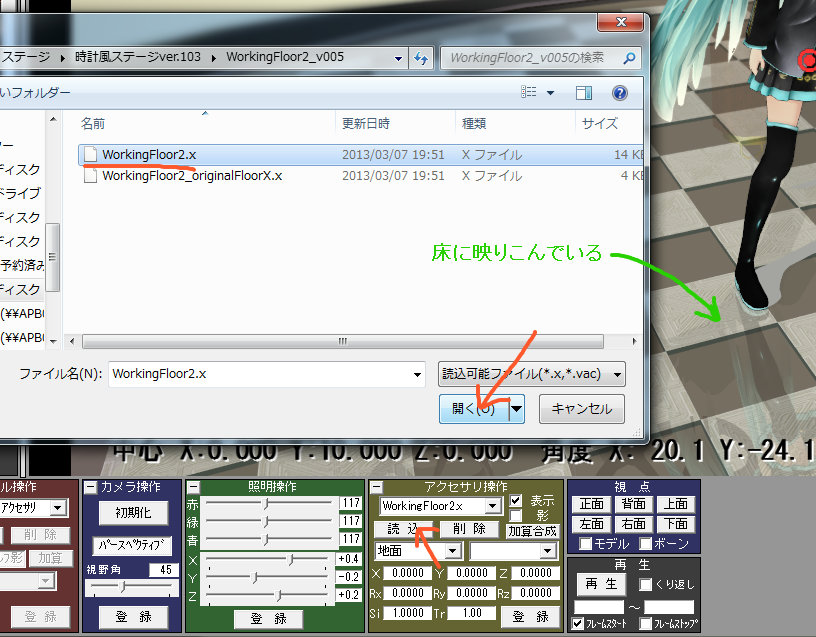
このファイルは「時計風ステージ」に合わせて編集済みなので読み込むだけで反映されます。
さて、お次は材質選択タイプのエフェクトを紹介します。
これらは「アクセサリ操作」で読み込むだけでは反映されませんので注意してください。
Full_and_MetallicDP Full_and_GlassDP
製作:ビームマンP
元々MMEに標準である材質変更エフェクトを改変したものだそうです。
金属光沢およびガラスの表現をするエフェクトだと思います。
これらはモデルの材質を選択して直接読み込むタイプですので下の画像のように「MMEffect」ボタンから「エフェクト割当(M)」で使用します。
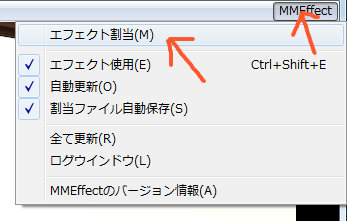
すると下のウィンドウがでてきます。
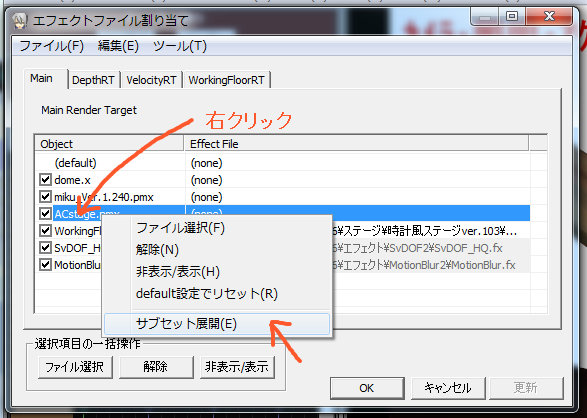
ここでエフェクトを変更するモデルを選ぶわけですが、右クリックでサブメニューを呼び出せます。
ACstage.pmxを右クリックして「サブセット展開(E)」を選んでみましょう。
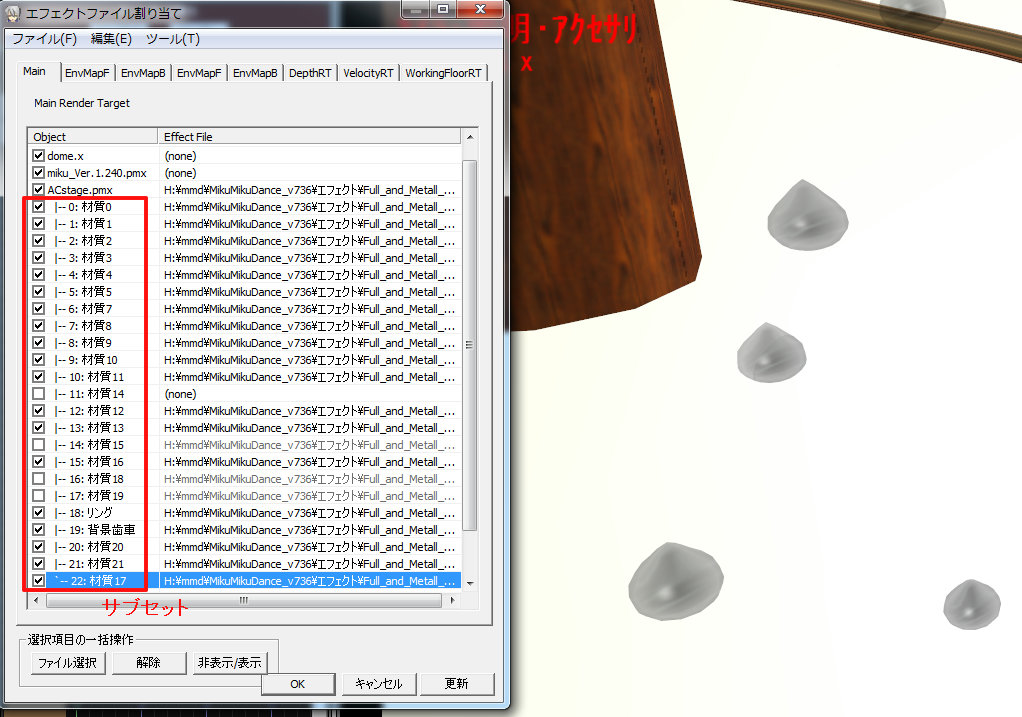
するとこのようにACstage.pmxを構成する素材がずらっと表示されます。
例えばこの中で11:材質14 14:材質15 16:材質18 17:材質19 22:材質17 が液体の入った分銅のようなオブジェを構成するパーツになります。
これらの頭の□からチェックをはずしてみます。すると分銅のオブジェが画面から消えてしまいます。
つまりこのチェックがあると画面に描写する。無いと描写しないということになるわけです。
これを利用して画面と見比べながらチェックを入れたり外したりすることでどの材質がどの部分に該当するのか確認できるのです。
目的の材質が決まったら次はその材質に対してエフェクトを適用します。
例えば 16:材質18 と 22:材質17 が分銅オブジェクトのガラス部分に該当するので、これらにそれぞれ「Full_and_GlassDP.fx」を適用してみましょう。
適用のしかたは材質をクリックして画像のように項目が青く反転した状態で左下の「ファイル選択」をクリック。
あとはエフェクトファイルを選択して「開く(O)」ボタン。
この手順を繰り返して各素材にあったエフェクトを適用していきます。
面倒な場合は親部品(ACstage.pmx)を選んでまとめてエフェクトを適用したあと、個別に変更していくという方法があります。
そのときに適用したくない素材のチェックを外しておけばさらに手間が省けます。
補足事項。
このエフェクトは金属表面の写りこみを擬似的に表現していますが、前述のWorkingFloorよりもかなりいい加減です。
足元の床はWorkingFloorの効果が既にあるのでこちらは無効化しておいた方が良いでしょう。
超高品質セルフシャドウエフェクト Ver.2.4
製作:そぼろ
まず「アクセサリ操作」で「ExcellentShadow.x」を読み込みます。
今度はこのままでは効果は現れません。
次に「MMEffect」ボタンから「エフェクト割当(M)」でエフェクト割り当てウィンドウを出します。
そこでモデルを選択して「full_ES.fx」を開けばOK。
モデルのセルフシャドウを高品質化するエフェクトで、あまり派手さは無いので一見して効果が分かり難いですが、非常に綺麗な陰影がでます。
またExcellentShadowに対応したSSAOも同梱されているので併用をお勧めします。
多光源エフェクト
製作:ビームマンP
質感がとにかくものすごいことになるエフェクトです。
まあ実際試してみてください。
適用方法は画面右上の「MMEffect」ボタンから「エフェクト割当(M)」。
今回はRLmikuのモデルデータ「miku_Ver.1.240」を「サブセット展開」します。
18:kami 19:kamib 35:tail が緑色のカツラを構成するパーツです。
先ほどと同じようにチェックを外して確認してみましょう。
下の画像のようにマルコメ状態になるはずです。
確認できたらそれぞれの素材に「多光源エフェクト_髪.fx」を適用してください。
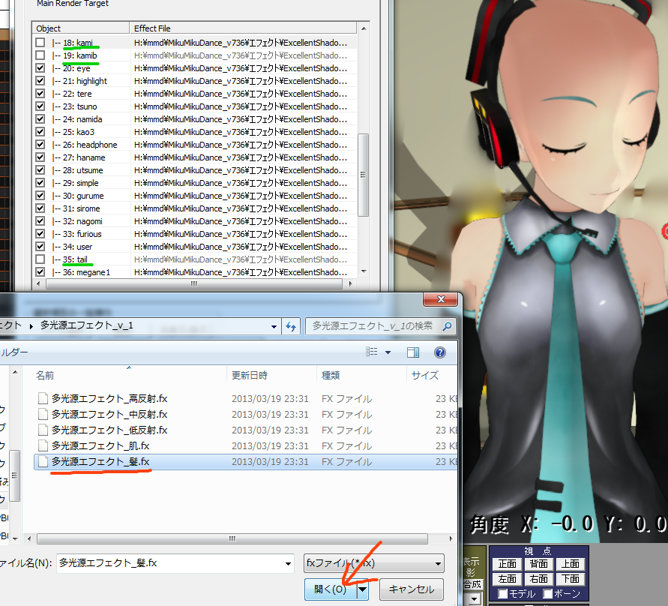
同じ要領でサブセット0,1,10,11,13に「多光源エフェクト_肌.fx」を適用しましょう。
